雨林木风win10创建wifi热点的方法教程
更新时间:2020-02-13 15:37:24 来源:雨林木风官网 游览量: 109 次
如果用的雨林木风win10系统,且你临时没有无线路由器,只有一条网线,想创建一个wifi热点,有哪些方法可以解决呢?我们完全可以直接把雨林木风win10创建wifi热点,下边一起看一下方法教程吧。
推荐系统下载:雨林木风
1、开始菜单——设定。
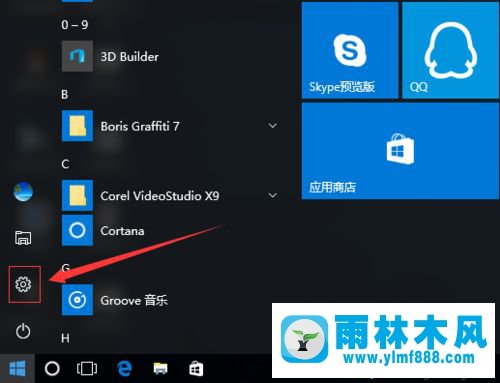
2、设定对话框,挑选“互联网和Internet”。
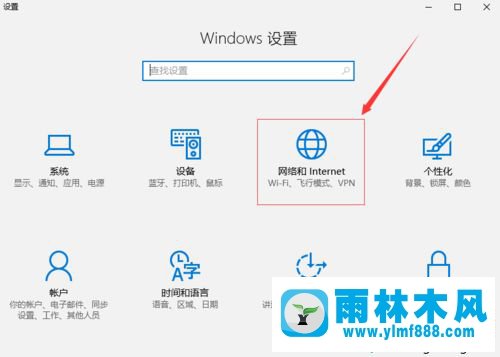
3、挑选左边“移动热点”后,在右边“移动热点”与别的机器设备共享资源你的Internet联接,挑选“开”。
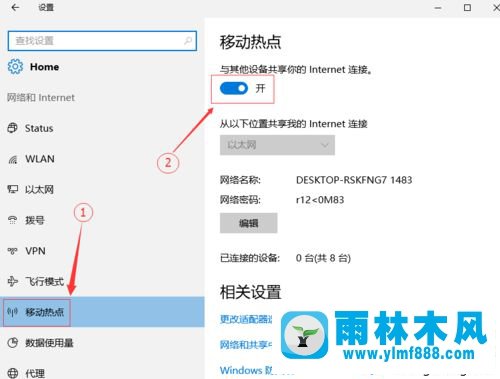
4、网络名称,网络密码是全自动转化成,点击编写可对网络名称,登陆密码开展变更。

5、设定进行后,开启的的机器设备寻找无线网络名字,输入支付密码就可以联接,联接的机器设备会显示信息在“已联接的机器设备”下为目录方式显示信息!
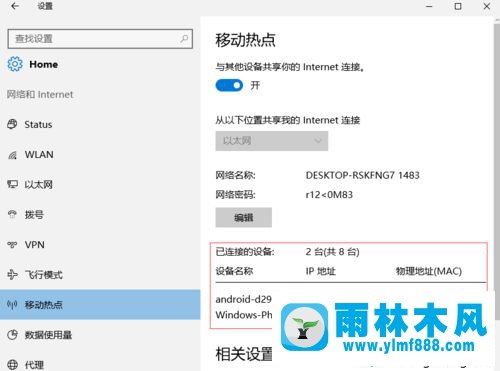
雨林木风win10创建wifi热点的方法教程到这里就给大家讲解完毕了,希望对你来说有用处。
本文来自雨林木风www.ylmf888.com 如需转载请注明!
雨林木风系统栏目
热门雨林木风系统教程
最新系统下载
-
 雨林木风 GHOST Win10纯净版(版本 2021-07-01
雨林木风 GHOST Win10纯净版(版本 2021-07-01
-
 雨林木风系统(Nvme+USB3.X)Win7 2021-07-01
雨林木风系统(Nvme+USB3.X)Win7 2021-07-01
-
 雨林木风系统(Nvme+USB3.X)Win7 2021-07-01
雨林木风系统(Nvme+USB3.X)Win7 2021-07-01
-
 雨林木风 GHOST Win10装机版(版本 2021-06-02
雨林木风 GHOST Win10装机版(版本 2021-06-02
-
 雨林木风系统(Nvme+USB3.X)Win7 2021-06-02
雨林木风系统(Nvme+USB3.X)Win7 2021-06-02
-
 雨林木风系统(Nvme+USB3.X)Win7 2021-06-02
雨林木风系统(Nvme+USB3.X)Win7 2021-06-02
-
 雨林木风系统Win7纯净版(Nvme 2021-05-07
雨林木风系统Win7纯净版(Nvme 2021-05-07
-
 雨林木风系统(Nvme+USB3.X)Win7 2021-05-07
雨林木风系统(Nvme+USB3.X)Win7 2021-05-07

